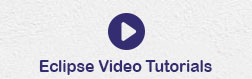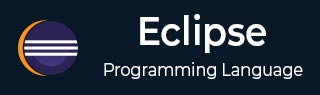
- Eclipse 教程
- Eclipse - 首页
- Eclipse - 概述
- Eclipse - 安装
- Eclipse - 探索窗口
- Eclipse - 探索菜单
- Eclipse - 探索视图
- Eclipse - 透视图
- Eclipse - 工作区
- Eclipse - 创建 Java 项目
- Eclipse - 创建 Java 包
- Eclipse - 创建 Java 类
- Eclipse - 创建 Java 接口
- Eclipse - 创建 XML 文件
- Eclipse - Java 构建路径
- Eclipse - 运行配置
- Eclipse - 运行程序
- Eclipse - 创建 Jar 文件
- Eclipse - 关闭项目
- Eclipse - 重新打开项目
- Eclipse - 构建项目
- Eclipse - 调试配置
- Eclipse - 调试程序
- Eclipse - 首选项
- Eclipse - 内容辅助
- Eclipse - 快速修复
- Eclipse - 悬停帮助
- Eclipse - 搜索菜单
- Eclipse - 导航
- Eclipse - 重构
- Eclipse - 添加书签
- Eclipse - 任务管理
- Eclipse - 安装插件
- Eclipse - 代码模板
- Eclipse - 快捷键
- Eclipse - 重启选项
- Eclipse - 提示与技巧
- Eclipse - Web 浏览器
- Eclipse 有用资源
- Eclipse - 快速指南
- Eclipse - 有用资源
- Eclipse - 讨论
Eclipse - 创建 Java 包
打开新的 Java 包向导
您可以使用“新建 Java 包”向导来创建 Java 包。Java 包向导可以通过多种方式打开:
点击“文件”菜单,然后选择“新建”→“包”。
在包资源管理器中右键点击,然后选择“新建”→“包”。
点击工具栏中的包图标(
 )。
)。
如果您要创建子包,在打开 Java 包向导之前,选择父包,以便名称字段可以具有默认值。
使用“新建 Java 包”向导
Java 包向导出现后:
- 输入/确认源文件夹名称。
- 输入包名称。
- 点击“完成”按钮。
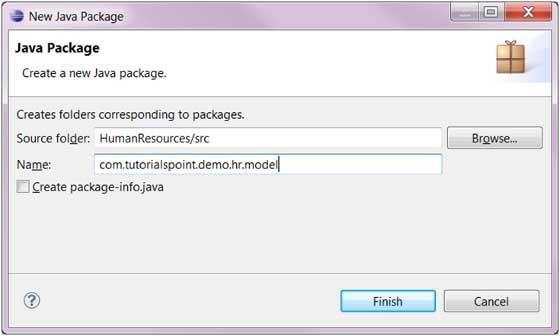
查看新创建的包
包资源管理器将在源文件夹下显示新创建的包。
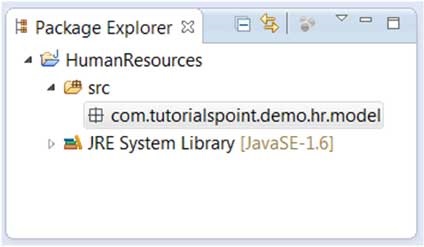
广告